Вставка формул осуществляется программой MS Equation. Для её открытия необходимо набрать команду Вставка/Объект/Создание/ MS Equation 3.0 и щелкнуть по кнопке Редактор формул (рис.7.0).

Рис.7.0.
В результате появляется панель инструментов Формула (рис. 7.1).
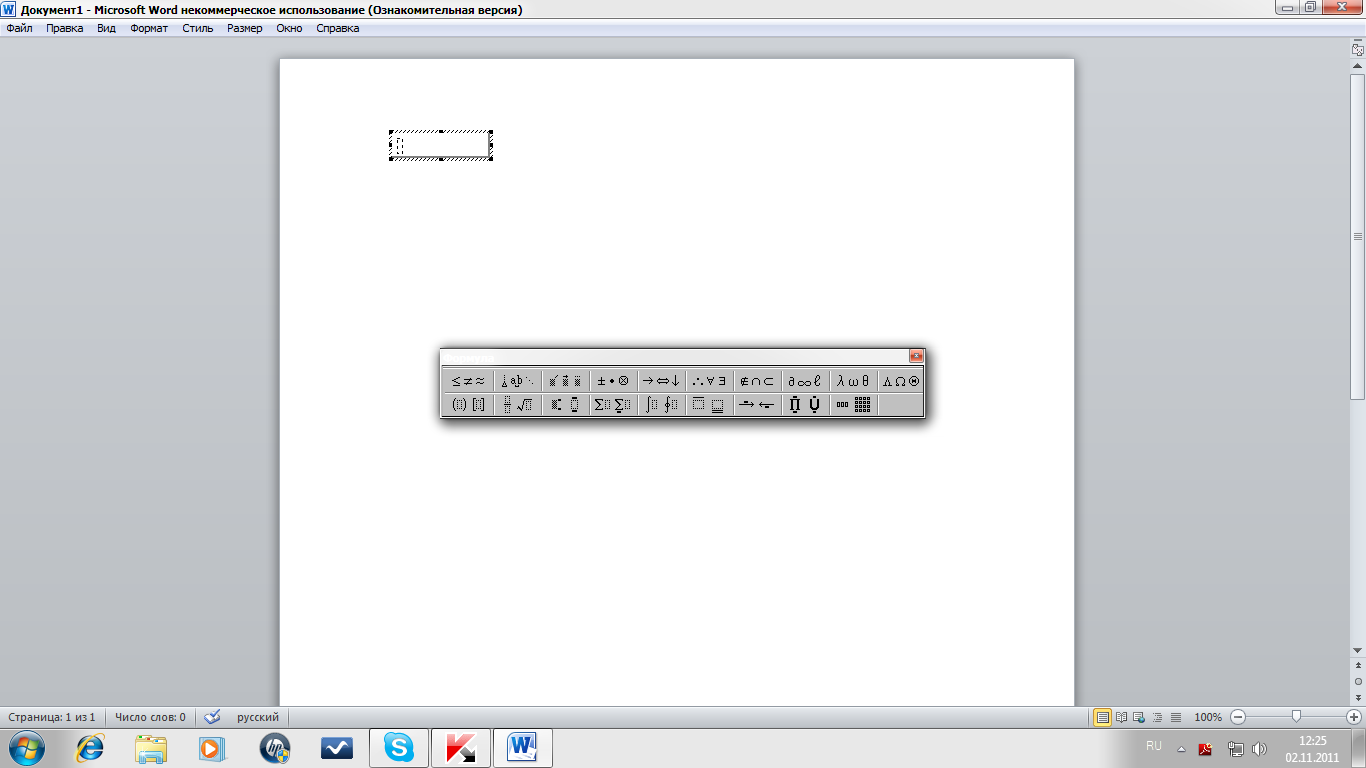
Рис.7.1.
Далее нам необходимо построить уравнение, предложенное в методичке. Для этого мы открываем редактор формул. Для построения первого уравнения, используем следующие кнопки на панели инструментов Формула (рис.7.2):
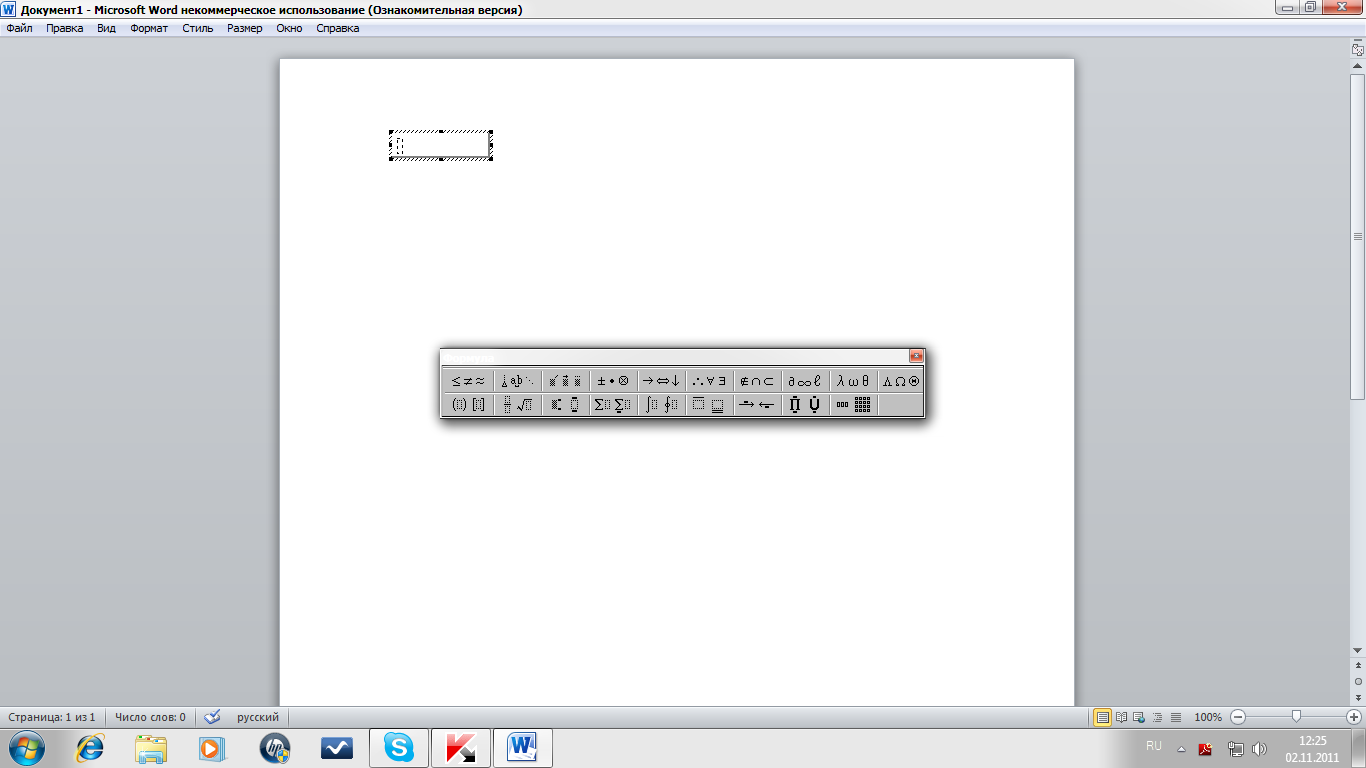 рис.7.2.
рис.7.2.
1- Шаблоны скобок;
2- Шаблоны дробей и радикалов;
3- Шаблоны верхних и нижних индексов;
4- Шаблоны сумм;
5- Шаблоны интегралов;
6- Шаблоны надчеркивания и подчеркивания;
7- Шаблоны стрелок с текстом;
8- Шаблоны произведений и символов теории множеств;
9- Шаблоны матриц;
10- Греческие буквы (прописные);
11- Греческие буквы (строчные);
12- Разные символы;
13-Символы теории множеств;
14-Логические символы;
15-Стрелки;
16-Операторы;
17-Надстрочные знаки;
18-Пробелы и многоточия;
19-Символы отношений.
С помощью этих кнопок на панели инструментов мы можем построить все предложенные нам уравнения.
Вывод: в ходе данной практической работы мы научились создавать и редактировать формулы, применяю панель инструментов Формула.
 2015-05-10
2015-05-10 390
390






